OPTIONS DE CONVERSATION
MENU DE CONVERSATION
Lorsque vous sélectionnez l'un de vos groupes privés ou l'un de vos contacts , en haut à droite de l'écran, apparaissent les icônes suivantes :

L'icône ![]() permet de lancer un appel ou une visio (limité à quelques personnes seulement. Au delà de 10 personnes, optez pour "cisco webex".) Si vous cliquez dessus, la fenêtre ci-dessous s'affiche :
permet de lancer un appel ou une visio (limité à quelques personnes seulement. Au delà de 10 personnes, optez pour "cisco webex".) Si vous cliquez dessus, la fenêtre ci-dessous s'affiche :
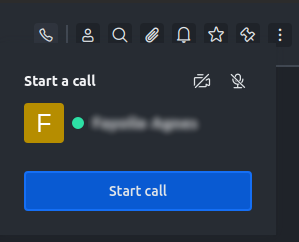
Cliquez sur le bouton bleu "Start call", il est alors possible que la fenêtre de connexion s'ouvre. Connectez-vous.
Apparait alors la fenêtre ci-après :
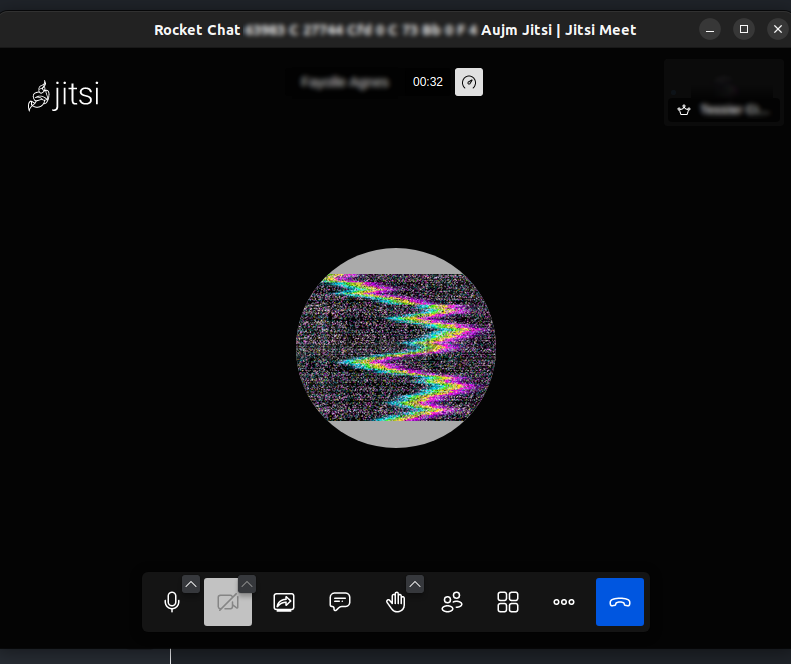
L'icône ![]() (ou
(ou ![]() ) permet de voir lors d'une conversation privée, le profil de l'interlocuteur ; et dans le cas d'un groupe privé, les membres du groupe.
) permet de voir lors d'une conversation privée, le profil de l'interlocuteur ; et dans le cas d'un groupe privé, les membres du groupe.
Vous avez deux options : "voir les utilisateurs en ligne" ou "tous les utilisateurs".
L'icône ![]() permet d'effectuer une recherche dans les fichiers d'échanges durant la conversation.
permet d'effectuer une recherche dans les fichiers d'échanges durant la conversation.
L'icône ![]() permet d'effectuer une recherche de pièce jointe au sein d'un groupe privé ou d'un message privé.
permet d'effectuer une recherche de pièce jointe au sein d'un groupe privé ou d'un message privé.
L’icône ![]() permet de gérer les notifications uniquement pour le groupe privé ou message privé choisi.
permet de gérer les notifications uniquement pour le groupe privé ou message privé choisi.
Vous avez la possibilité de mettre des messages en favoris. Vous les retrouverez alors dans le menu "favoris".
OPTIONS DE CONVERSATION
Lorsque vous placez votre curseur sur un message dans une conversation, le menu suivant apparait :
![]()
L’icône ![]() permet de citer le message sélectionné.
permet de citer le message sélectionné.
L’icône ![]() permet d'ajouter une réaction (un émoji) au message sélectionné.
permet d'ajouter une réaction (un émoji) au message sélectionné.
L’icône ![]() permet d'ouvrir le menu suivant :
permet d'ouvrir le menu suivant :
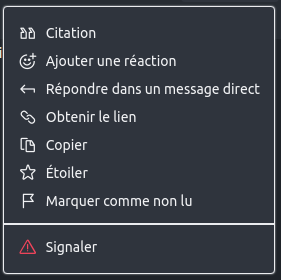
Attention ! Les actions qui sont dans ce menu sont uniquement pour le message sélectionné.

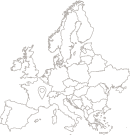 Université Jean Monnet
Université Jean Monnet